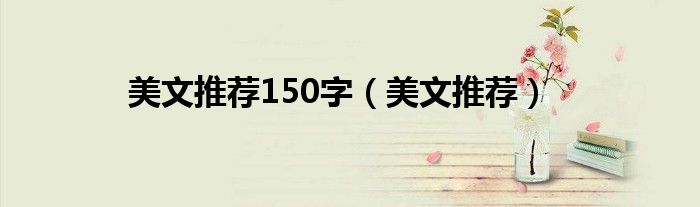大家好,雨雨来为大家解答以上问题,win8如何安装路由器,win8如何安装很多人还不知道,现在让我们一起来看看吧!
1、8如何在Win8中连接和安装虚拟打印机
2、计算机专业在特殊情况下经常需要使用虚拟打印机,我们追求的一定是最新的。最近更换了WIN8 OS,也需要虚拟打印机。但是,在WIN8下添加虚拟打印机非常简单。
3、方法/步骤
4、1进入WIN8桌面后,按Windows X键打开系统菜单。我们从弹出菜单中选择“控制面板”命令:
5、2单击“控制面板”中的“查看设备和打印机”:
6、3单击工具按钮栏中的“添加打印机”按钮:
7、4在打开的“添加打印机”中单击“我需要的打印机不在列表中”:
8、5选择“手动.”底部的单选选项,然后单击“下一步”按钮:
9、6选择"创建新端口"和"本地端口",然后点击"下一步"按钮:
10、7在“端口名称”对话框中输入端口名称,然后单击“确定”按钮:
11、8从左侧选择“Microsoft ”,从右侧的“printer”中选择您需要的虚拟打印机,然后单击“Next”按钮:
12、9接下来,为新添加的虚拟打印机设置一个名称,然后单击“下一步”按钮:
13、10最后,完成的界面提示添加成功。我们可以单击“打印测试页”按钮,查看它是否已成功添加:
14、1如果没有错误,就是成功。当然,不会打印任何内容。单击“关闭”按钮,然后单击“完成”按钮:
15、12返回“设备和打印机”窗口,您可以看到成功添加的虚拟打印机:
本文讲解到此结束,希望对大家有所帮助。